(修图大技巧)三分钟教你学会无损放大照片
(修图大技巧)三分钟教你学会无损放大照片
打印照片却发现分辨率惨不忍睹?
拍了一张好看的图片分辨率太低不敢放大?
这些问题其实不难解决。
你只需要花一分钟下一个小软件,然后在本教程用两分钟就能学会它。
这就是PS界赫赫有名的图片放大软件:PhotoZoomPortable
百度“PhotoZoomPortable无损放大” 就可以搜索到这个软件。
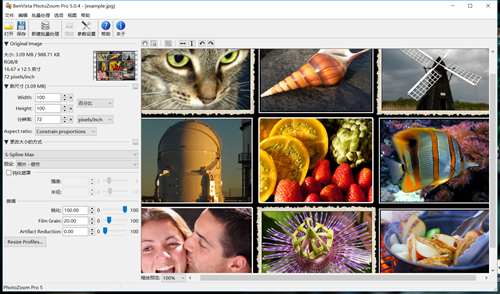
软件名:PhotoZoomPortable
下面,就用一张图让你教你学它。
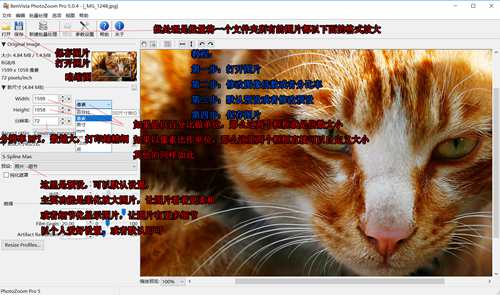
好了,现在学会了吧。
还不懂的话,那我就举个例子:
首先,打开一张橘猫图片,可以看到分辨率是1599x1050 DPI为72
然后,我们修改分辨率,把分辨改为4000x2647 (只要你电脑够好,改成10万分辨率都可以)
再然后,我们把预设的更改大小的情景设置为“细节”或者默认即可。
最后,保存图片,就大功告成。
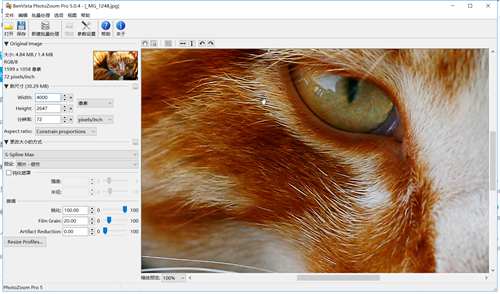
修改后
改完之后的信息
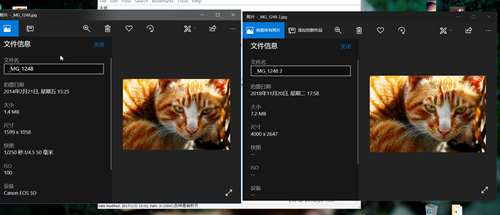
对比:
相同大小对比,几乎没有什么细节变化
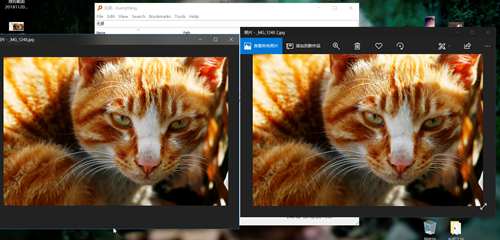
相同大小对比:左边是原分辨率,右边是放大2.5倍左右分辨率
百分百放大后对比:
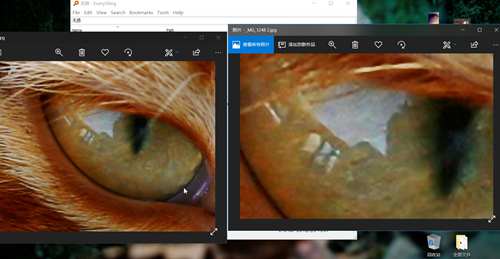
放大后对比
好了,软件的教程使用完毕,现在这款软件相信大家应该都会使用了吧。
但是,追求完美是一种病,为了治愈这个毛病,我们还可以进一步将放大后的图片进行处理。
注意:以下教程需要稍微一点点PS基础,没有基础的直接用上面软件即可,想要更加完美,保留更多细节,或者更舒适的图片,可以继续往下看看。
如果用无损放大软件处理后的照片有细微的或者很多的杂点,我们可以用以下方法
(适用p站大部分图片,或者CG图片,不适用细节丰富,含有较多毛发或者实拍风景图)
——用ps软件打开放大处理后的图片
——按住ALT键用鼠标滑轮放大图片(可以看到细节为止)
——复制图层
——滤镜—模糊—表面模糊(参数随自己调,这个参数主要是用于减少图片细节处的杂点)
——复制表面模糊的图层
——在复制后的图层上选择滤镜—其他—高反差保留(参数随自己调,主要是锐化图像的整体细节)
然后,把高反差保留图层与下面的图层叠加即可。
如果是细节较多的照片,无损软件放大软件损失了少许的细节,想要更细致完美,我们可以用以下方法细化细节,方法其实和上面大同小异,甚至更简单(适用风景,含有毛发较多,需要更多细节的图片)
——用ps软件打开放大处理后的图片
——按住ALT键用鼠标滑轮放大图片(可以看到细节为止)
——复制图层
——滤镜—模糊—表面模糊(参数随自己调,主要是是用这个参数减少图片细节的杂点)
——复制表面模糊的图层
——在复制后的图层上选择滤镜—其他—高反差保留(参数随缘调,主要是锐化图像的整体细节)
然后,在把高反差保留后的图层与下面的图层叠加即可。
是不是比上面的教程更简单了(滑稽),其实就是这么简单。
好了,教程到此结束,大家应该都学会了吧。
ps:本教程由bilibili苔鱼独家创作,转载请标注作者。
以上就是((修图大技巧)三分钟教你学会无损放大照片)全部内容,收藏起来下次访问不迷路!